Как положить схематику на пол
Обновлено: 03.05.2024
В последнее время наблюдается рост числа людей, желающих получить правильное руководство по использованию схем в Minecraft с WorldEdit, из-за нескольких некорректных руководств, распространенных в Интернете. WorldEdit — один из самых простых способов импортировать схемы в Minecraft.
Если вы разработчик и ищете руководство по API, см. Здесь.
WorldEdit хранит схемы в папке worldedit/schematics. На серверах на базе Bukkit он находится внутри папки плагинов. В Forge и Fabric это находится в папке config. Если папка схемы не существует, создайте новую папку с именем schematics .
Как использовать файл схемы?
Если вы загрузили файл схемы Minecraft и хотите загрузить его в свой мир Minecraft, сделайте следующее:
- Поместите файл схемы в свою папку worldedit/schematics.
- Загрузите его в игре с помощью команды /schem load filename .
- Встаньте там, где вы хотите, чтобы схема отображалась, и запустите //paste .
- Если вы поместили его не в то место, вы можете использовать //отменить и повторить попытку.
Если вы хотите увидеть все доступные схемы, вы можете использовать список /schem команда. Эта команда также имеет удобную кнопку загрузки рядом с каждой схемой, которая заменяет указанную выше команду загрузки.
Как создать файл схемы?
Если вы создали что-то в Minecraft и хотите сохранить это в файл схемы, чтобы поделиться с друзьями или в Интернете, сделайте следующее:
- Выберите область, которую вы хотите сохранить, с помощью жезла WorldEdit (по умолчанию — деревянного топора).
- Используйте //copy .
- Сохраните его в файл с помощью команды /schem save filename .
- Возьмите файл схемы, который вы сделали из папки worldedit/schematics
Дополнительная справка
Если вам все еще нужна помощь, спросите в официальной гильдии разногласий EngineHub .
На сайте есть категория «Постройки». Там мы публикуем дома, замки, пиксель арты и другие интересные сооружения для Майнкрафт.
Не все понимают, как правильно их встраивать в свой игровой мир. В этом гайде все подробно расписано.
Интересное в статьях по постройкам
Для начала разберемся, что есть в статьях.
3D модель
Каждая статья начинается с 3D модели постройки . Ее можно покрутить, приблизить и рассмотреть подробно.

В меню «Model Inspector» можно настроить детальное отображение модели. Например, можно включить отображение границ каждого блока.

План постройки
Если вы хотите строить вручную, под 3D моделью есть кнопка « Открыть план ». Нажмите и откроется окно с подробным планом постройки.

На плане постройка разбита по слоям. Слой 1 — самый нижний, а последний — верхушка. Советуем сверяться с 3D моделью. Если не узнаете блок, просто кликните по нему.
Файлы
В зоне скачивания три файла : постройка в расширении .schematic и две карты для Bedrock и Java.
Если вам проще работать со структурными блоками, можете скачать карту и вырезать оттуда сооружение вручную. Подробный гайд по структурным блокам можно найти здесь.
Как вставлять в свой мир .schematic? (ПК)
Для работы с этими файлами есть разные программы, но мы советуем WorldEdit. Так что для начала придется его скачать и установить. Это можно сделать по этой ссылке.
В качестве примера мы взяли стартовый домик из этой статьи.
Зайдите в папку с Майнкрафт. Чтобы сделать это быстрее, откройте любую папку и введите в строку пути %AppData%.

После этого зайдите в папку minecraft\config\worldedit\schematics. Если папки schematics нет, то создайте сами. Именно туда нужно скинуть скачанные схематики.

После этого заходим в Minecraft и открываем игровой мир. Убедитесь в том, что в этом мире включены читы. Откройте чат и введите команду //schematic load название-схемы.


Как вставлять в свой мир .schematic? (Android)
Для Android мы нашли платную программу Builder PRO for Minecraft, с помощью которой можно вставлять постройки в свой игровой мир. Часто она работает некорректно, поэтому покупка может не оправдать себя.
Альтернативный вариант для телефона : применение структурных блоков, о которых мы упоминали ранее. Скачайте карту со встроенной постройкой в конце статьи и скопируйте структуру оттуда. После этого вставьте в свой игровой мир. Напоминаем, подробности можно найти в гайде.
![Schematica [1.12.2] [1.11.2] [1.10.2] [1.9.4] [1.8.9] [1.7.10]](https://ru-minecraft.ru/uploads/posts/2013-02/thumbs/1360051474_2013-02-04_15.20.48.jpg)
![Schematica [1.12.2] [1.11.2] [1.10.2] [1.9.4] [1.8.9] [1.7.10]](https://ru-minecraft.ru/uploads/posts/2013-02/thumbs/1360051425_1.jpg)
С модом Schematica теперь вам не нужен MCEdit только для того чтобы сохранить область в формате .schematic. За это постарается мод Schematica. Если вы вообще не знаете англ. языка, то мод для вас будет сложноват. Для того чтобы сохранить нужную Вам область, надо поставить две позиции: Голубая позиция (Blue Point) и Красную позицию (Red Point). Также Вы можете вставлять свои Шематики, нет это не читерски Вы только вставляете шаблон. А строите уже сами по нему. Мод немного нагружает Minecraft, ну чуть-чуть.
Клавиши управления модом Schematica
(смотрите в настройках игры. клавиши управления.)
Загрузить шематик - / (на доп клавиатуре справа)
Сохранить шематик - * (на доп клавиатуре справа)
Манипуляция шематиком - - (на доп клавиатуре справа)
![Schematica [1.12.2] [1.11.2] [1.10.2] [1.9.4] [1.8.9] [1.7.10]](https://ru-minecraft.ru/uploads/posts/2013-02/thumbs/1360052299_5.jpg)
Меню выбор Шематика.
Выбор позиции.
Изменение Шематика.
Остальные Скриншоты.
![Schematica [1.12.2] [1.11.2] [1.10.2] [1.9.4] [1.8.9] [1.7.10]](https://ru-minecraft.ru/uploads/posts/2013-02/thumbs/1360051417_3.jpg)
Как установить мод Schematica :
![Schematica [1.12.2] [1.11.2] [1.10.2] [1.9.4] [1.8.9] [1.7.10]](https://ru-minecraft.ru/uploads/posts/2013-02/thumbs/1360051449_4.jpg)
Скачайте Forge для вашей версии майнкрафт.
Установите Fоrge запустив скачанный файл.
Откройте лаунчер майнкрафт и выберите в профиле версию майнкрафт с фордже.
Скачайте мод.
Поместите скачанный файл по адресу: C:\Users\ваш пользователь пк\AppData\Roaming\.minecraft\mods
Как найти папку AppData?
![Litematica – лайтматика, копируй и строй по голограммам [1.18.2] [1.17.1] [1.16.5] [1.15.2] [1.14.4]](https://ru-minecraft.ru/uploads/posts/2019-04/medium/1555181218_dlya-kratkoy.jpg)
Описание
Итак, этот мод позволяет вам копировать любые постройки в файлы .litematic, которые потом открывать в самом майнкрафте в виде голографии этой же постройки. Таким образом можно легко перестраивать свои дома, например из одиночной игры, где вы строили его в креативе, на сервер, при этом не открывать 2 майнкрафта одновременно, или запоминать где что стояло, или скриншотить его со всех сторон! Ну или же просто посмотреть как ваша постройка будет выглядеть в каком-то определённом месте, и влезет ли туда вообще. Очень полезным дополнением станет то, что вы также сможете смотреть количество ресурсов, которое понабиться вам для строительства и даже конвертировать это число в стаки (например мод может показать что 281 блок камня это «4 стака и 25 блоков»)!

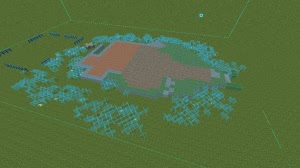
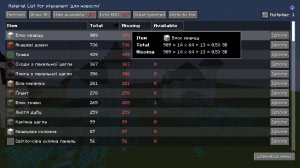

Преимущества над Schematica
1. показывает количество нужных ресурсов в стаках
![Litematica – лайтматика, копируй и строй по голограммам [1.18.2] [1.17.1] [1.16.5] [1.15.2] [1.14.4]](https://ru-minecraft.ru/uploads/posts/2019-04/thumbs/1555185518_1-preimuschestvo.jpg)
![Litematica – лайтматика, копируй и строй по голограммам [1.18.2] [1.17.1] [1.16.5] [1.15.2] [1.14.4]](https://ru-minecraft.ru/uploads/posts/2019-04/medium/1555184658_4-skrin.jpg)
![Litematica – лайтматика, копируй и строй по голограммам [1.18.2] [1.17.1] [1.16.5] [1.15.2] [1.14.4]](https://ru-minecraft.ru/uploads/posts/2019-04/medium/1555185450_preimuschestvo-3.jpg)
Есть только одна проблема: картины на один блок вверх поднимаются на схеме.
4. Работает с шейдерами (у меня стоял Chocapic13 medium, на других возможно будет по-другому).
![Litematica – лайтматика, копируй и строй по голограммам [1.18.2] [1.17.1] [1.16.5] [1.15.2] [1.14.4]](https://ru-minecraft.ru/uploads/posts/2019-04/medium/1555185706_rabota-s-sheyderami.jpg)
И я нашёл один недостаток: нету принтера (это когда мод строит вместо тебя), либо я его просто не нашёл. Хотя он мне не нравился: мог ставить блоки неправильно, а потом ругаться на то, что они неправильно стоят .
Полезная информация
1. Не работает с VBO. Решается просто отключением этого пункта в настройках графики.
![[1.7.10] Schematic-файлы построек и файлы NPC](http://tdblog.ru/images/programmi/file.jpg)
Всем привет! Я выкладываю свои постройки и NPC.
Постройки сохранены в schematic файлах, поэтому вам потребуется WorldEdit.
NPC сохранены в файлах JSON, здесь нам нужен Custom NPC версии 1.7.10d и дополнительные скины
Постройки и NPC выполнены в средневековой фэнтези тематике.
Schematic-файлы нужно добавить в мод WorldEdit, а затем в Minecraft-е вставить постройку несколькими командами
//schematic load [нужный файл]
//paste
NPC добавляются в мод Custom NPC, в игре их спавнят "Клонером NPC"
Все NPC настроены нужным образом: человек не такой хороший лучник, как эльф; дракон извергает пламя; дистанция атаки копейщика выше чем у мечника; орк бьет сильнее, а человек быстрее и т.д.
![[1.7.10] Schematic-файлы построек и файлы NPC](https://img0.liveinternet.ru/images/attach/c/6/93/498/93498952_0_73d2a_700b3922_L.jpg)
Список построек:
Дома из ванильных деревень
2 вида хижины
3 вида городских домов
Таверна
2 вида эльфийских домов
Дом дворфов
Дом орков
Ратуша орков
Подземное здание гильдии
Башни из мода "Battle Towers"
Список NPC:
Ассасин
Гигант
Гоблин
Голем
Дворф
Дворфийка
Демон
Дракон
Житель
Жительница
Зомби-гигант
Ледяной мертвец
Лич
Лучник-стражник
Наемник
Вурдалак
Огр
Одержимый
Орк
Орк-метатель
Орк-пехотинец
Орчиха(?) Оркесса(?)
*ты все ещё читаешь?
Охотник на демонов
Призрак
Рабочий
Разбойник
Разбойница
Солдат
Солдат элитных войск
Стражник
Стрелок
Темный эльф-копейщик
Утопленник
Элитный наемник
Эльф
Эльфийка
Эльф-лучник
![[1.7.10] Schematic-файлы построек и файлы NPC](https://img0.liveinternet.ru/images/attach/c/6/93/498/93498952_0_73d2a_700b3922_L.jpg)
Скриншоты
--=божественный фотошоп=--
--==--
]
--==--
--==--
--==--
--==--
![[1.7.10] Schematic-файлы построек и файлы NPC](https://img0.liveinternet.ru/images/attach/c/6/93/498/93498952_0_73d2a_700b3922_L.jpg)
Установка:
Постройки:
Установить WorldEdit
Переместить содержимое папки "schematics" в AppData\Roaming\.minecraft\config\worldedit\schematics
Готово!
Внимание : Блоки, добавляемые модом Custom NPC могут быть изменены на другие блоки из этого же мода! не знаю с чем это связано. построил дом, скопировал в другой мир, а вместо стульев лампы стоят.
Установить Custom NPC 1.7.10d
Переместить содержимое папки "1" в AppData\Roaming\.minecraft\customnpcs\clones\1
Переместить содержимое папки "скины" в мод Custom NPC 1.7.10d в папку assets/customnpcs/textures/entity/humanmale
Готово!
Читайте также:

